במדריך הזה מוסבר איך לקבל מודעות בדיקה כדי לשלב אותן במודעות. מומלץ להשתמש במודעות בדיקה במהלך הפיתוח, כדי לבדוק את התנהגות הקליקים מבלי להשפיע על הנתונים הסטטיסטיים של הקמפיינים בהזמנה ובלי לחייב מפרסמים.
ידע מוקדם שנדרש לקורס
- משלימים את תהליך תחילת העבודה.
יחידות של מודעות להדגמה
הדרך המהירה ביותר להפעיל בדיקה היא להשתמש ביחידות מודעות להדגמה (דמו) ש-Google מספקת. יחידות המודעות האלה לא משויכות לחשבון Ad Manager שלך, כך שאין סיכון שהחשבון יפיק תנועה לא חוקית בזמן השימוש ביחידות המודעות האלה.
לפניכם יחידות של מודעות להדגמה שמפנות לנכסי קריאייטיב ספציפיים לבדיקה בכל פורמט:
| פורמט מודעה | מזהה של יחידת מודעות להדגמה |
|---|---|
| מודעות בפתיחת האפליקציה | /6499/example/app-open |
| מודעת באנר מותאמת | /6499/example/adaptive-banner |
| באנר בגודל קבוע | /6499/example/banner |
| מודעות מעברון | /6499/example/interstitial |
| מודעות מתגמלות | /6499/example/rewarded |
| מודעת מעברון מתגמלת | /21775744923/example/rewarded_interstitial |
| מודעות מותאמות | /6499/example/native |
| מודעות וידאו מותאמות | /6499/example/native-video |
הפעלת מכשירי בדיקה (מצב בדיקה)
כדי לבצע בדיקות קפדניות יותר של מודעות שנראות כמו מודעות בשלב הייצור, עכשיו אפשר להגדיר את המכשיר כמכשיר בדיקה ולהשתמש במזהים של יחידות המודעות שיצרתם ב Ad Manager ממשק המשתמש.
כדי להוסיף את המכשיר כמכשיר בדיקה, פועלים לפי השלבים הבאים.
הוספה של מכשיר הבדיקה באופן פרוגרמטי
כדי לבדוק מודעות באפליקציה תוך כדי פיתוח, צריך לבצע את השלבים הבאים כדי לרשום את מכשיר הבדיקה באופן פרוגרמטי.
- טוענים את האפליקציה שמשולבת בה מודעות ושולחים בקשה להצגת מודעה.
- בודקים במסוף אם מוצגת הודעה שנראית כך:
<Google> To get test ads on this device, set: GADMobileAds.sharedInstance.requestConfiguration.testDeviceIdentifiers = @[ @"2077ef9a63d2b398840261c8221a0c9b" ];
מעתיקים את מזהה מכשיר הבדיקה ללוח. - משנים את הקוד כדי להגדיר את מזהה מכשיר הבדיקה דרך
testDeviceIdentifiers:Swift
GADMobileAds.sharedInstance().requestConfiguration.testDeviceIdentifiers = [ "2077ef9a63d2b398840261c8221a0c9b" ] // Sample device IDObjective-C
GADMobileAds.sharedInstance.requestConfiguration.testDeviceIdentifiers = @[ @"2077ef9a63d2b398840261c8221a0c9b" ]; // Sample device ID מפעילים מחדש את האפליקציה. אם המודעה היא מודעת Google, תוצג תווית מצב בדיקה במרכז המודעה (מודעת באנר, מודעת מעברון או מודעת מתגמלת):

במודעות מותאמות מסוג Advanced, נכס הכותרת מצורף לפני המחרוזת מצב בדיקה.
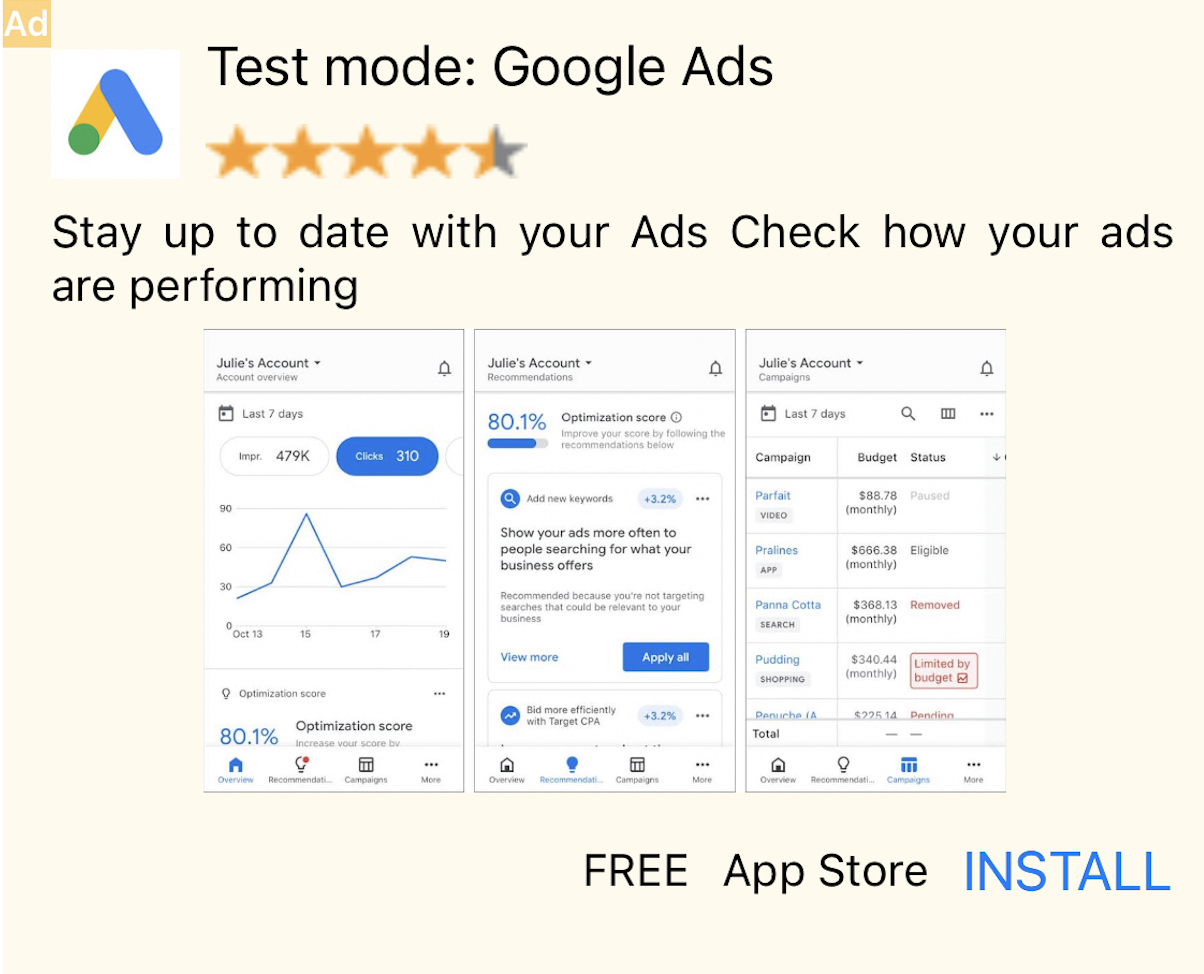
ניתן ללחוץ על מודעות עם התווית מצב בדיקה. בקשות, חשיפות וקליקים על מודעות במצב בדיקה לא יופיעו בדוחות החשבון שלך.
בדיקה של תהליך בחירת הרשת (Mediation)
יחידות מודעות ההדגמה של Google מציגות מודעות Google בלבד. כדי לבדוק את ההגדרה של תהליך בחירת הרשת (Mediation), יש להשתמש בגישה הפעלת מכשירי בדיקה.
מודעות בתהליך בחירת הרשת לא מעבדות תווית של מצב בדיקה. באחריותך לוודא שמצב הבדיקה מופעל בכל אחת מהרשתות בתהליך בחירת הרשת, כדי שהרשתות האלה לא יסמנו את החשבון שלך עקב פעילות לא חוקית. למידע נוסף, ניתן לעיין במדריך לתהליך בחירת הרשת (Mediation) בכל רשת.
אם לא בטוחים אם מתאם רשת המודעות בתהליך בחירת הרשת (Mediation) מספק מצב בדיקה, הכי בטוח להימנע מלחיצה על מודעות מאותה רשת במהלך הפיתוח. תוכלו להשתמש במאפיין adNetworkClassName בכל אחד מהפורמטים של המודעות כדי לברר באיזו רשת מודעות הוצגה המודעה הנוכחית.

